Im zweiten Video meiner kostenlosen Tutorialserie möchte ich Dir 3 Tools zeigen, um die Farben Deines Fotos zu verändern. Die Farbgestaltung ist für meine Fotos ein extrem wichtiges Thema – wenn nicht sogar das Wichtigste überhaupt!
Farben verändern – warum?
Je nachdem, welche Farben sich in Deinem Bild nutzt, kannst Du Deinem Motiv eine ganz besondere Ausstrahlung verleihen. Denn der Mensch assoziiert Farben mit Gefühlen – und reagiert unterbewusst entsprechend darauf.
Vielleicht hast Du ja auch schon einmal gehört, dass die Farbe „gelb“ für „Hoffnung“ steht, die Farbe „rot“ eher für „Aggressivität“ oder „Liebe“? Dass „schwarz“ eher für Trauer und Melancholie steht, wirst Du vermutlich wissen, wenn Du schon einmal auf einer Beerdigung warst… Grundsätzlich ist das Thema „Farbe“ einfach unheimlich spannend!
Bildtiefe mit Hilfe von Farbe erzeugen
Der meiner Meinung nach spannendste Aspekt für die Fotografie was die menschliche Farbwahrnehmung betrifft ist aber die Sache mit der Tiefenwirkung…
Hast Du schon einmal ein Foto von einem Berg gesehen? Am besten einem weit entfernten Berg? Irgendwie wirken diese Berge majestätisch – und kühl. Nicht nur von den Temperaturen sondern vor allem auch von der Farbe her: Sie haben meistens einen bläulichen Stich.
Denn je mehr Luft zwischen dem Betrachter und dem Berg liegt, umso kühler wird die Farbe des Berges. Die Luft färbt den Berg (und alle anderen „Objekte“) blau – und je mehr Luft eben zwischen Dir und dem Berg liegt, umso „blauer“ erscheint er.
Alles was in einem wärmen Farbton erscheint wird deshalb im Gegenzug dazu von uns als „näher“ empfunden – und genau das können wir uns in unseren Fotos zu Nutzen machen!
Kalt-Warm-Kontraste in der Praxis
Für die Farbgestaltung Deines Foto bedeutet das jetzt, dass Du mehr Tiefe in Dein Foto bringen kannst, indem Du den Hintergrund leicht kühl hälst und Dein Model eher in warme Farben hüllst. Dabei ist es gar nicht so wichtig, welche Farbe Dein Hintergrund hat! Auch mit Herbstlaub funktioniert dieser Effekt gut – wenn Du das Laub nicht „ganz warm“ einfärbst sondern es etwas kühler hälst, wie in folgendem Beispiel.
Bei diesem Foto von Tino & Chantal habe ich einerseits die Herbstfarben verstärkt, sie aber gleichzeitig eher kühl gehalten. Mit dem blau des Sees im Hintergrund und meinem leicht warm eingefärbten menschlichen Model entsteht so ein viel größerer „Tiefeneffekt“.
Probiere diese Wirkung gerne mal an einem einfachen Foto (am besten eignen sich Winterfotos) aus – dann wirst Du sehen, worauf ich hinaus möchte. Am Ende des Tutorials habe ich auch noch ein paar andere Beispiele angehängt, die gut verdeutlichen, welche Wirkung Farbe hat.
Jetzt aber zum Tutorial und den 3 Wegen, wie Du die Farben in Deinem Foto verändern bzw. anpassen kannst um die von Dir gewünschte Stimmung zu erzeugen. Denn denk immer daran: Die Farben bestimmen maßgeblich die Wirkung Deines Bildes!
Inhalt des Tutorials:
- Tool 1: Farbton/Sättigung
- Tool 2: Farbbalance
- Tool 3: Selektive Farbkorrektur
Es gibt noch unzählige weitere Werkzeuge um die Farben in Photoshop zu bearbeiten. Zu meinem Lieblingstool, der Verlaufsumsetzung, wird es sicherlich noch ein extra Video geben – denn sie ist einfach toll! So hast Du aber hoffentlich schon mal einen ersten Eindruck bekommen, wie Du Einfluss auf die Farben nehmen kannst.
Welche Tools Du am Ende regelmäßig in Deinem Workflow nutzt, bleibt Dir überlassen. Denn das ist Geschmacksache und wahrscheinlich auch ein Teil Deiner eigenen Handschrift. Grundsätzlich gilt: Viele Wege führen nach Rom! Und wer die Regeln kennt, der darf sie auch brechen 😉
Wenn Dir dieses Tutorial geholfen hat, hinterlasse mir gern einen Kommentar! Ich freu mich auf Dein Feedback!
Ganz liebe Grüße
Alisa
PS: Hier bekommst Du Einblick in meine RAW-Bearbeitung in Lightroom, wenn es Dich interessiert – hier.


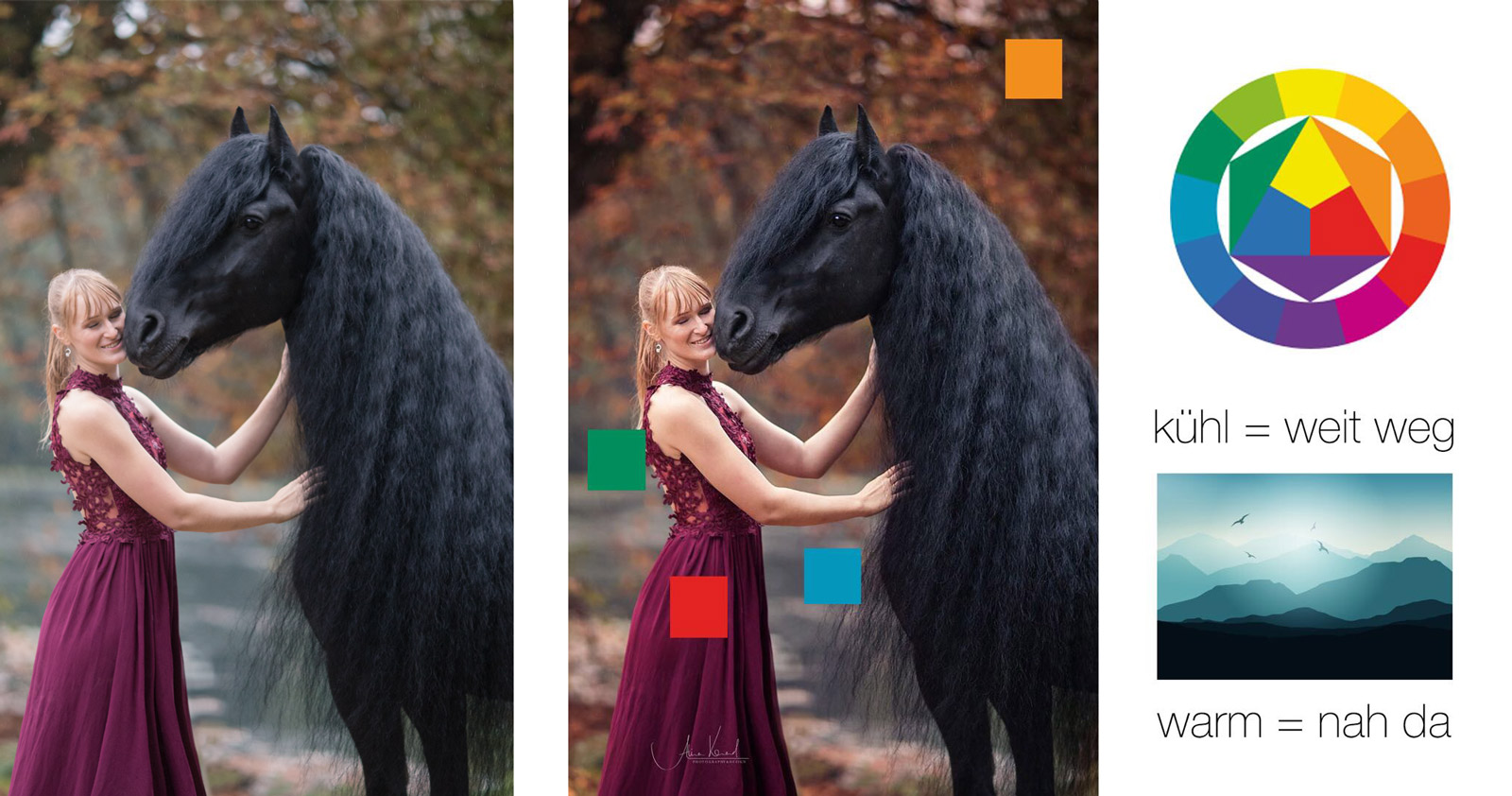
Hinterlasse einen Kommentar
An der Diskussion beteiligen?Hinterlasse uns deinen Kommentar!